设备发生了冲突谁之过?怎么解决?
日期:2011/01/30 15:40:53来源: 绿色资源网整理
刚插上移动硬盘,电脑就提示“这个设备和XX发生了冲突”,虽然Win7系统已经很少出现这种提示,但这并不表示“设备冲突”这种故障不存在了,而是被隐藏起来了。其实很多时候,我们遇到的故障都是因为设备冲突而起的。“设备发生冲突”的原因比较复杂,下面来看看如何去应付设备发生冲突这个问题。
删除驱动程序后重新插拔
如果驱动程序已经成功装上,但连接外设时却找不到硬件,那么可以尝试先删除掉这个设备的驱动程序,然后将其重新插拔以后,让系统自行检测。在检查过程中,系统会自己处理掉设备冲突的问题之后就会提示用户安装驱动程序等。
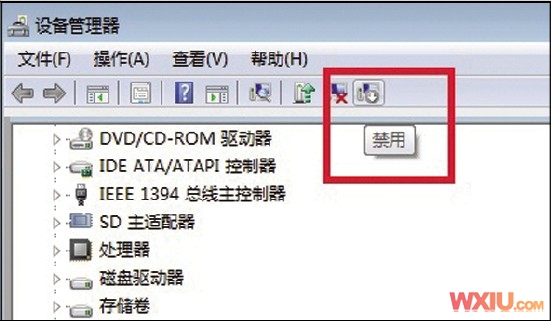
禁用某些硬件
如果驱动程序根本安装不上,加入新外设时系统也无法识别,可以试试禁用掉电脑上某些硬件,其中诸如声卡、网卡等,都比较容易和一些特定的设备出现冲突。如果禁用后能够正常地找到新外设,就基本能够确定是老硬件和新外设之间存在设备冲突。
使用“添加/删除硬件向导”解决设备冲突
用鼠标右键单击桌面上“我的电脑”图标,在菜单中选择“属性”命令;接着在弹出的“系统特性”窗口中选择“硬件”选项卡,再单击“硬件向导”按钮;在“添加/删除硬件向导”中单击“下一步”;单击“添加/排除设备故障”选项,单击“下一步”按钮;系统进行一阵搜索后,在列表框中选择一个出现冲突的设备,再单击“下一步”按钮;单击“完成”按钮,系统会调出“硬件冲突解决向导”,上面列出了解决此类硬件故障的详细步骤。
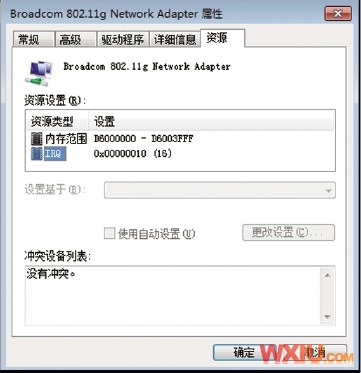
手动调整中断请求,解决设备冲突
手动调整中断号解决设备冲突
进入“设备管理器”按钮;在设备管理器窗口中选中一项有冲突的设备,然后再用鼠标双击它,会弹出该设备的属性窗口,不同设备的属性窗口内的选项卡可能不同。
单击“使用自动设置”复选框,取消自动设置,只有这样才能进行手工调整;用鼠标选择“资源设置”中的“内存范围”或“中断请求”,选择的同时观看下边的“冲突设备列表”,里边详细地描写了该设备冲突的原因;如果显示存在冲突,就可以手工调整,例如:选择有冲突显示的“中断请求”,再单击“更改设置”按钮,弹出“编辑中断请求”窗口,用鼠标调整中断的值,即更改中断号,直至下边出现“无设备冲突”为止,注意在调整时,最好能参照该硬件的技术资料来进行,调整完毕后单击“确定”按钮返回。
再单击“确定”按钮,这时系统会弹出一个“正在创建强制性配置”对话框,询问你是否确认刚才的手工调整设置。按下“是”即可。
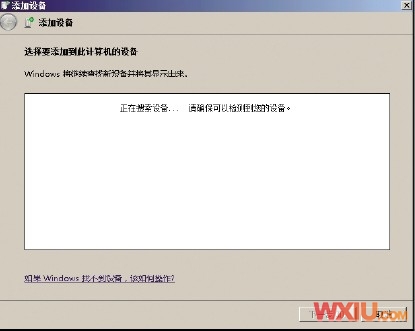
通过“添加/删除硬件向导”解决硬件冲突
由于设备发生冲突涉及到很多计算机的专业知识,上面只解释了怎么去解决设备发生冲突的问题,与我们知道这些也就够了。